win10优酷客户端禁止右下角弹窗和迷你优酷的方法
一位用户反馈自己在windows10正式版系统中使用优酷客户端观看视频过程中,发现右下角总会出现弹窗和迷你优酷提示,感觉非常不舒服,这该怎么办呢?接下来,小编就为大家分享win10优酷客户端禁止右下角弹窗和迷你优酷的方法。
推荐:win10系统下载地址
具体如下:
1、打开C:\Users\X “X直指用户名称”;
2、左上角点击“文件”选择“更改文件夹和搜索选项”,点击“查看”把下方的“隐藏文件和文件夹”选择显示,最后应用;
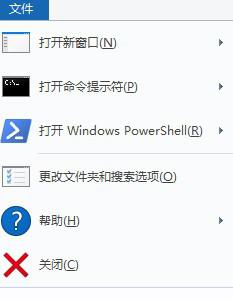
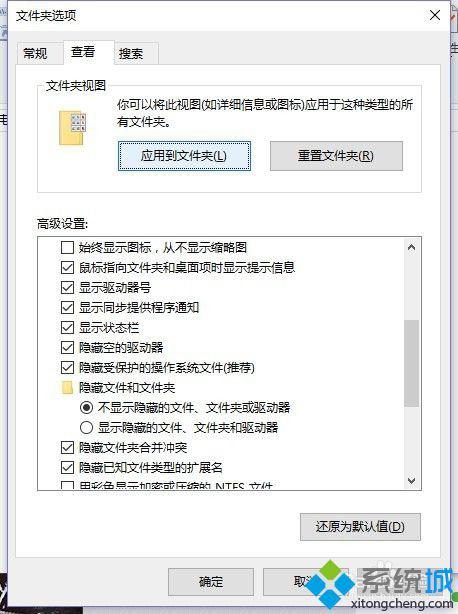
3、一路打开C:\Users\XX\AppData\Roaming\ytmediacenter;
4、创建一个叫“YoukuMediaCenter.exe”的文本文档,并把原来的YoukuMediaCenter程序删除掉。
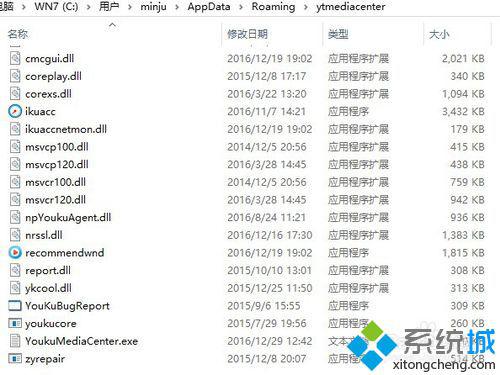

win10优酷客户端禁止右下角弹窗和迷你优酷的方法就为大家介绍到这里了。对此感兴趣的朋友们,快点按照上面的步骤操作一遍吧!
相关教程:WINDOWS10怎样禁止弹框软件弹窗怎么禁止禁止电脑右下角弹出广告的方法电脑右下角总是提示可以弹出硬盘优酷免vip破解版电脑我告诉你msdn版权声明:以上内容作者已申请原创保护,未经允许不得转载,侵权必究!授权事宜、对本内容有异议或投诉,敬请联系网站管理员,我们将尽快回复您,谢谢合作!










